新电脑win10设置了pin忘记了怎么处理
更新时间:2022-02-13 11:36:00作者:xinxin
对于入手新电脑win10系统的用户来说,难免需要进行一个开机密码的设置,同时也会设置一个pin码来进行保护,可是有用户由于长时间没有用到win10系统的pin码,导致自己也都忘记了,那么新电脑win10设置了pin忘记了怎么处理呢?接下来小编就来告诉大家处理方法。
推荐下载:win10 64位专业版
具体方法:
1、首先请先打开 Windows10 中的设置应用,然后在窗口中点击“帐户”选项,如图所示
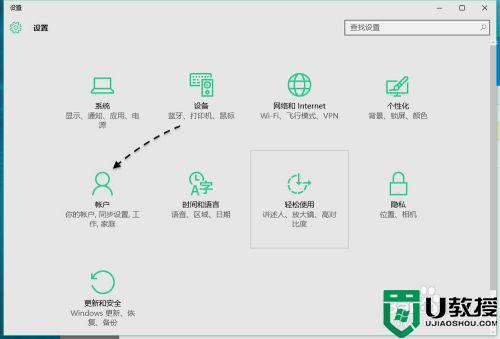
2、接着在帐户设置界面里,点击左侧的“登录选项”一栏,如图所示
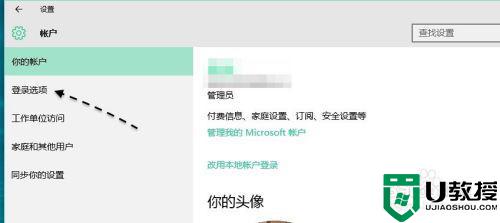
3、随后便会看到设置 PIN 码的选项了,如果忘记了之前设置的 PIN 码,请点击“我忘记了我的 PIN”选项。
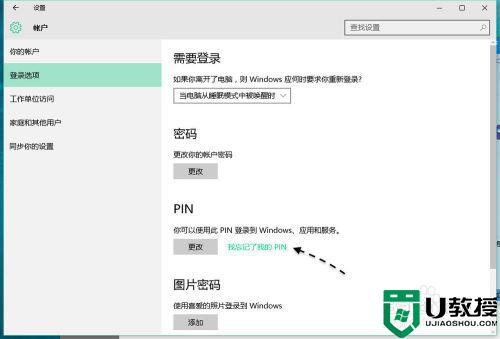
4、接下来会提示我们是否忘记了 PIN 码,点击“继续”按钮,如图所示
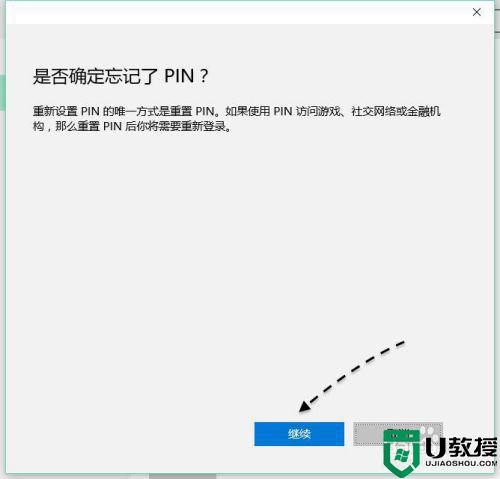
5、随后便可以设置新的 PIN 码了,如图所示

6、就这样便可以成功重新设置 PIN 码了,但前提是我们要能登录系统。当然除了如果在忘记了 PIN 码的情况下,我们还可以使用原来系统帐户的密码登录,之后便可以重新设置 PIN 码了。
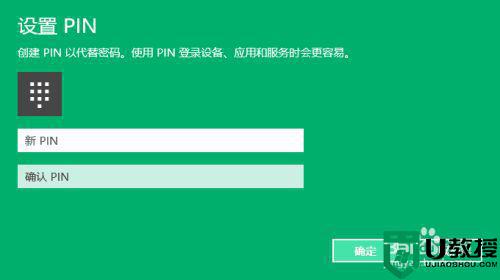
上述就是有关新电脑win10设置了pin忘记了处理方法了,碰到同样情况的朋友们赶紧参照小编的方法来处理吧,希望能够对大家有所帮助。
新电脑win10设置了pin忘记了怎么处理相关教程
- 忘记了win10的pin码怎么办 win10电脑忘记pin码如何处理
- win10忘记pin码进不了系统怎么办 win10电脑pin码忘了开不了机处理方法
- 笔记本密码win10pin忘记了怎么解决 笔记本win10的pin密码忘记了如何处理
- win10的pin码忘记了如何解决 win10忘记pin码的解决方法
- win10的pin密码忘记了怎么办 win10忘记pin密码登录不了怎么办
- 笔记本电脑win10登录时pin忘了怎么办
- 忘记win10pin码无法开机怎么办 win10忘记pin开不了机如何解决
- 怎样破解win10的pin win10电脑忘记pin怎么办
- 新装win10创建pin如何跳过 新win10电脑跳过创建pin怎么设置
- 忘记电脑win10 pin密码怎么找回 win10系统pin密码忘记解决方法
- Win11如何替换dll文件 Win11替换dll文件的方法 系统之家
- Win10系统播放器无法正常运行怎么办 系统之家
- 李斌 蔚来手机进展顺利 一年内要换手机的用户可以等等 系统之家
- 数据显示特斯拉Cybertruck电动皮卡已预订超过160万辆 系统之家
- 小米智能生态新品预热 包括小米首款高性能桌面生产力产品 系统之家
- 微软建议索尼让第一方游戏首发加入 PS Plus 订阅库 从而与 XGP 竞争 系统之家
热门推荐
win10系统教程推荐
- 1 window10投屏步骤 windows10电脑如何投屏
- 2 Win10声音调节不了为什么 Win10无法调节声音的解决方案
- 3 怎样取消win10电脑开机密码 win10取消开机密码的方法步骤
- 4 win10关闭通知弹窗设置方法 win10怎么关闭弹窗通知
- 5 重装win10系统usb失灵怎么办 win10系统重装后usb失灵修复方法
- 6 win10免驱无线网卡无法识别怎么办 win10无法识别无线网卡免驱版处理方法
- 7 修复win10系统蓝屏提示system service exception错误方法
- 8 win10未分配磁盘合并设置方法 win10怎么把两个未分配磁盘合并
- 9 如何提高cf的fps值win10 win10 cf的fps低怎么办
- 10 win10锁屏不显示时间怎么办 win10锁屏没有显示时间处理方法

